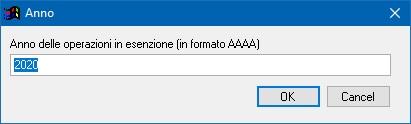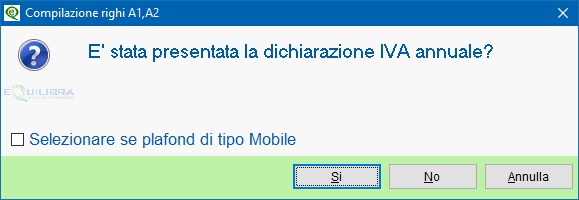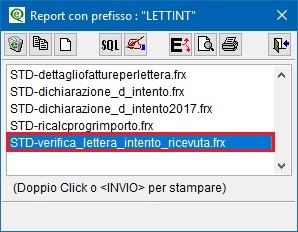Nuova Disciplina delle lettere d'intento
Premessa
Con il decreto semplificazioni (D.lgs. 175/2014) è entrata in vigore nel 2015 la nuova disciplina delle lettere d'intento.
Si prevede che sia in capo all'esportatore abituale(*) e non al cliente, il compito di comunicare telematicamente le dichiarazioni d'intento emesse.
Dal 1 marzo 2017 non è più possibile emettere dichiarazioni d’intento da data a data.
Secondo le nuove regole l'esportatore abituale deve:
▪trasmettere telematicamente all'Agenzia delle Entrate i dati delle dichiarazioni d'intento emesse,
▪deve consegnare la dichiarazione d'intento al fornitore insieme alla ricevuta di avvenuta presentazione della stessa, rilasciata dall' Agenzia delle Entrate.
Il fornitore deve:
▪emettere fattura senza Iva solo dopo aver ricevuto dall'esportatore la dichiarazione d'intento e la relativa ricevuta di trasmissione all'Agenzia delle Entrate,
▪riscontrato telematicamente l'avvenuta presentazione all'Agenzia delle Entrate da parte dell'esportatore,
▪riepilogare nella dichiarazione Iva annuale le dichiarazioni d'intento ricevute.
I programmi sono stati adeguati in modo da consentire le seguenti operazioni:
Per l'esportatore abituale:
▪caricamento delle lettere d'intento emesse in anagrafica Fornitori,
▪stampa del modello di dichiarazione da inviare al fornitore,
▪creazione file telematico per importazione nel sito Agenzia delle Entrate,
▪stampa registro lettere d'intento emesse.
Per il fornitore:
▪caricamento lettere d'intento ricevute in anagrafica Clienti,
▪collegamento all'indirizzo web di verifica delle lettere d'intento ricevute,
▪stampa registro lettere d'intento ricevute
Note Operative per Esportatore Abituale
▪1.1 Ragione Sociale Utenti (C1.1.9): è necessario indicare alcuni dati sia per la registrazione in prima nota delle fatture ricevute sia per l'elaborazione dei file telematico.
▪Nella sezione Dati fissi occorre indicare i codici utilizzati per l'esenzione Iva (di norma art. 8 c.2).
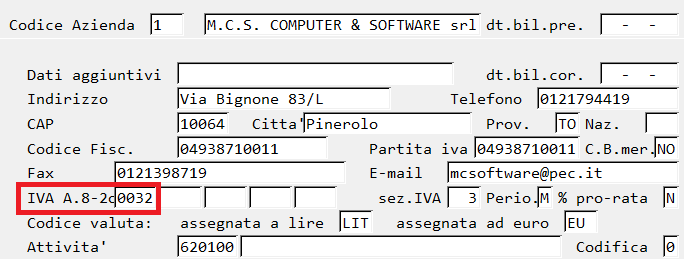
▪Nella sezione Legale Rappres. occorre indicare i dati del legale rappresentante
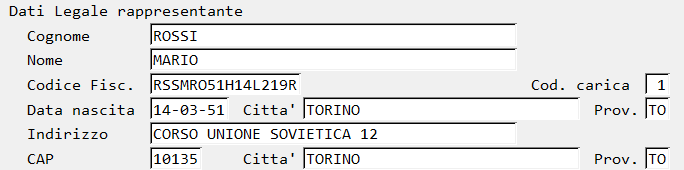
Il codice carica è di norma 01=Rappresentante legale, nei casi diversi far riferimento alla tabella ministeriale, per attivarla digitare un numero es.99.

Nel caso il firmatario della dichiarazione sia diverso dal legale rappresentante indicarlo nel riquadro dedicato.
▪Nella sezione Intermediario indicare la partita Iva di chi effettua l'invio della dichiarazione d'intento telematica.
1. 2.Fornitori (C 1.1.3)
Nella pagina Dati Commerciali indicare il codice di esenzione Iva del fornitore nel campo Cod.Esen.Iva (in basso a destra).
Nella sezione Lettere intento inserire i dati della lettera d'intento cliccando su “Nuova riga”. Il programma richiede:
▪Lettera interna: è il numero assegnato da eQuilibra alla lettera d'intento e sarà stampato nello spazio (della dichiarazione) “Numero” attribuiti dal dichiarante.
▪Del: è la data di emissione della lettera e sarà stampato nello spazio (della dichiarazione) “Anno” attribuiti dal dichiarante.
▪Protocollo/Lettera: valorizzare il campo con il numero progressivo assegnato alla lettera d’intento emessa. Dopo l'invio telematico della dichiarazione occorrerà modificarlo indicando il protocollo assegnato dall'Agenzia Entrate.
▪Del: è la data di emissione della lettera.
Importo/Numero:
a) Se la dichiarazione di intento vale per 1 sola operazione completare il campo Importo e indicare 1 nel campo Numero.
b) Se la dichiarazione di intento vale per più operazioni completare il campo Importo per l'importo complessivo e indicare il numero di operazioni nel campo Numero.
In questo caso saranno aggiornati anche:
▪Prog.Numero: per il numero di operazioni effettuate
▪Prog.Importo: per il progressivo importo raggiunto
▪Dt. Inizio e Data Fine: dal 1 marzo 2017 i campi non sono più gestiti. Il modello contempla solo più campo 1 e campo 2.
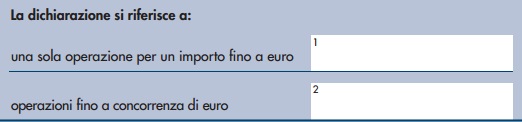
▪Descrizione: indicare la descrizione della merce che si intende importare o acquistare.
DICHIARAZIONE PER IMPORTAZIONE:
▪indicare S nel campo il campo Importazioni
▪compilare il campo Importo (indicare valore presunto)
▪indicare 1 nel campo Numero
▪indicare S nel campo Dogana
DICHIARAZIONE INTEGRATIVA
Indicare S nel campo Integrativa nel caso in cui, prima di effettuare l'operazione, sia necessario rettificare o integrare i dati di una lettera d'intento già comunicata. In tal caso occorre compilare anche il campo Protocollo Invio.
La dichiarazione integrativa sostituisce la dichiarazione integrata .
GESTIONE LETTERE INTENTO PER IMPORTO (campo 2)
Da marzo 2017 è stata implementata la gestione delle “lettere d'intento per importo” per consentire il controllo del singolo plafond del fornitore/cliente.
Ora ogni documento emesso (pagina commerciale) e ogni registrazione di prima nota saranno legati alla propria lettera d'intento.
Il programma controlla ogni evento legato alla lettera d'intento:
In emissione ordini fornitori:
▪confermando l'ordine sarà visualizzata la lettera assegnata:
“Attenzione! Assegnata lettera intento n.”
▪se l'importo dell'ordine eccede l'importo definito nella lettera il programma segnala:
“Attenzione! Lettera esenzione scaduta. Importo massimo x”
“Attenzione! Verrà modificato il codice IVA anche sulle righe già inserite.”
Il programma eseguirà ora il cambio aliquota da esenzione a iva normale.
Sarà ora possibile valutare se emettere una nuova lettera intento nel qual caso sarà necessario rientrare nell'ordine e associare la lettera intento nei dati commerciali.
In verifica fatture fornitori: su ogni riga di dettaglio viene visualizzata il numero e l'anno della lettera d'intento.
In registrazione in prima nota: viene visualizzata la lettera d'intento associata alla registrazione.

SALVARE LA LETTERA DI INTENTO
Terminato il caricamento salvare la lettera con il tasto F10.
Il programma richiede se “Si vogliono passare tutti i documenti in esenzione dal …. al …?”
Cliccando su Si viene richiesto di associare il codice esenzione opportuno (vengono visualizzati quelli memorizzati in Rag.Sociale Utenti come descritto al punto 1 ).
Il programma procede elaborando gli eventuali ordini fornitori presenti in archivio aperti segnalando l'esito dell'elaborazione.
Terminato il caricamento salvare la lettera con il tasto F10.
Il programma richiede se “Si vogliono passare tutti i documenti in esenzione dal …. al …?”
Cliccando su Si viene richiesto di associare il codice esenzione opportuno (vengono visualizzati quelli memorizzati in Rag.Sociale Utenti come descritto al punto 1.).
Il programma procede elaborando gli eventuali ordini fornitori presenti in archivio aperti segnalando l'esito dell'elaborazione.
1.3 Creazione file per telematico - Tipo Plafond - Dichiarazione Iva Annuale -Stampa Modello Dichiarazione d'Intento
Una volta inserita la lettera d'intento, cliccando sulla funzione F7-Stampa compariranno i report disponibili:
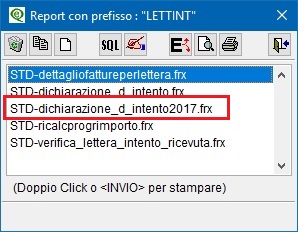
|
|
Selezionando il report “STD-dichiarazione_d_intento2017.frx” e cliccando nuovamente sulla funzione “Stampa” il programma visualizza il nome del file che andrà a generare che di default è composto da:
LIF_NNNNNN_CCCCC.TXT
dove LIF è il prefisso che identifica la Lettera Intento Fornitore
NNNNNN è il progressivo della Lettera interna
CCCCC è il codice del fornitore
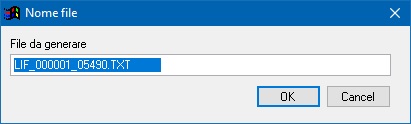
Cliccando su OK sarà richiesto di definire l’Anno delle operazioni in esenzione
|
|
Cliccando su OK si attiverà una videata per la compilazione dei righi A1 (tipo di plafond) se Fisso o Mobile e A2 (Operazioni che concorrono alla formazione del plafond).
|
|
Se la natura del plafond è fisso lasciare il campo “Selezionare se plafond di tipo Mobile” senza spunta, diversamente, se la natura del plafond è mobile, inserire la spunta nel campo.
Se la dichiarazione Iva Annuale è stata presentata rispondendo SI , sarà generato il file telematico, se invece NON è stata presentata rispondendo NO sarà attivata la seguente videata,

nella quale si andrà ad indicare, tramite spunta, quali operazioni concorrono alla formazione del plafond:
▪Esportazione
▪Cessioni intracomunitarie
▪Cessioni verso San Marino
▪Operazioni assimilate
▪Operazioni straordinarie
Per confermare i dati inseriti nel rigo A2 cliccare su 
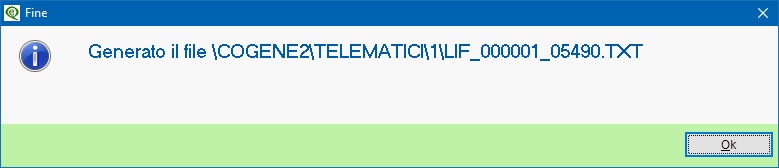
E' possibile modificare il nome del file lasciando inalterato il .TXT.
Cliccando su OK il file verrà salvato nella cartella indicata ( S:\COGENE2\TELEMATICI\ditta).
Terminata la generazione del file, viene eseguita la stampa del modello da inviare al proprio fornitore.
Il modello potrà essere stampato e/o salvato in formato PFD.
I files potranno essere inviati ad un intermediario oppure tramite il servizio Entratel o Fisconline.
La procedura di controllo è disponibile sul sito dell'Agenzia Entrate .
1.4 Stampe Registri Fiscali - Lettere intento emesse (C 3.1)
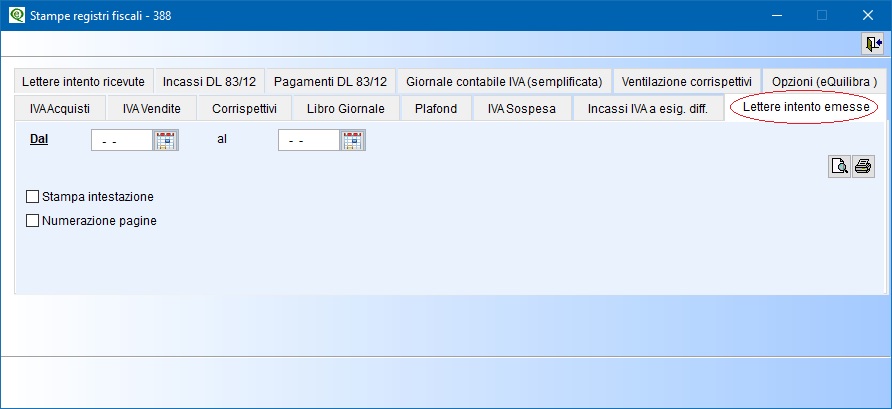
Selezionando un periodo (Dal/Al), il programma stampa le dichiarazioni d'intento emesse presenti in archivio.
E' possibile richiedere:
▪la stampa dell'intestazione dell'Azienda
▪la numerazione delle pagine
▪il registro/sezione su cui stampare seguendone la relativa numerazione (oppure spuntando l'opzione No si ottiene una numerazione come autonomo registro).
Note Operative per il Fornitore
Dal 1 marzo 2017, si riceveranno lettere di intento “per importo” e non più da data a data. Per tale motivo si potranno ricevere più lettere di intento nello stesso anno.
Il programma è stato implementato per controllare l'utilizzo dell'importo dichiarato, associando ogni singolo evento alla lettera di intento, sia in emissione documenti (ordine, ddt, fattura) sia in gestione prima nota.
Note per la corretta impostazione dei dati:
2.1. Ragione Sociale Utenti (C1.1.9)
Nella sezione Dati fissi occorre indicare i codici utilizzati per l'esenzione (di norma art. 8 c.2)
Definire nei Dati commerciali il codice Iva per l'emissione delle bolle-fatture, fatture, note di credito nel campo Cod.Esen.Iva (in basso a destra).
Nella sezione Lettere intento inserire i dati della lettera d'intento cliccando su “Nuova riga”. Il programma richiede:
▪Protocollo/Lettera: indicare il protocollo assegnato dall'Agenzia Entrate alla dichiarazione comunicata dal cliente.
▪Del: è la data di emissione della lettera si desume dai primi caratteri del protocollo (es. 1601091433..... è del 09/01/16).
▪Lettera interna – del: è il numero assegnato da eQuilibra alla lettera d'intento ricevuta.
Importo/Numero:
a) Se la dichiarazione di intento vale per 1 sola operazione indicare il totale nel campo Importo e indicare 1 nel campo Numero.
b) Se la dichiarazione di intento vale per più operazioni indicare il totale complessivo nel campo Importo.
Prog.Numero: verrà aggiornato ad esecuzione dell'unica operazione prevista al punto a)
Prog.Importo: verrà aggiornato ad esecuzione dell'unica operazione prevista al punto a) ed incrementato con le operazioni di cui al punto b).
Descrizione: (facoltativo) serve per indicare la descrizione della merce che si intende importare o acquistare.
Terminato il caricamento Salvare la lettera con il tasto F10.
Il programma richiede se “Si vogliono passare tutti i documenti in esenzione dal …. al …?”
Cliccando su Si viene richiesto di associare il codice esenzione opportuno (vengono visualizzati quelli memorizzati in Rag.Sociale Utenti come descritto al punto 1).
Il programma procede elaborando gli eventuali ordini, bolle e fatture presenti in archivio e e segnala l'esito dell'elaborazione.
2.3 Verifica della lettera d'intento ricevuta
Per verificare che la lettera d'intento sia stata correttamente inviata all'Agenzia Entrate è possibile collegarsi alla pagina del sito dell'Agenzia Entrate cliccando sulla funzione “Stampa” e selezionando “STD-verifica_lettera_intento_ricevuta.frx”.
|
|
Se è presente un collegamento internet il programma aprirà il browser nella pagina per il controllo:
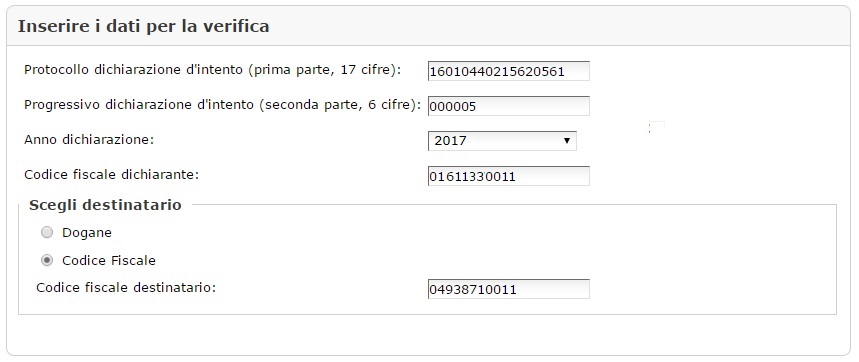
Sarà necessario indicare i dati richiesti per ottenere l'esito.
2.4 Stampe Registri Fiscali - Lettere intento ricevute (C 3.1)
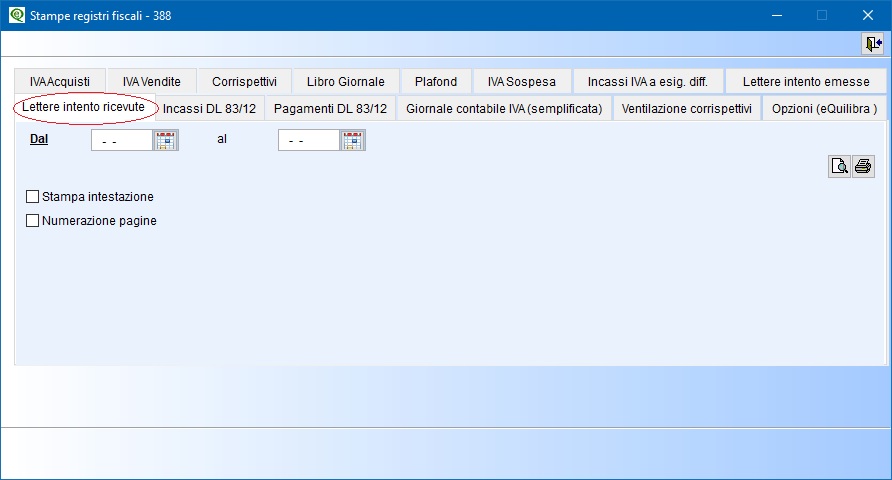
|
|
Selezionando un periodo (Dal/Al), il programma stampa le dichiarazioni d'intento ricevute presenti in archivio.
E' possibile richiedere:
▪la stampa dell'intestazione dell'Azienda
▪la numerazione delle pagine
▪il registro/sezione su cui stampare seguendone la relativa numerazione (oppure spuntando l'opzione No si ottiene una numerazione come autonomo registro).